Vidmore Screen Recorder, é fácil gravar o ecrã do seu PC ou Mac
Há diversos momentos do dia a dia onde há a necessidade de gravar o ecrã do computador ou fazer captura de imagem de forma mais expedita. Seja qual for o propósito, tal só é possível se tiver a ferramenta adequada, e o Vidmore Screen Recorder é uma das melhores no segmento.
Conheça todas as capacidades desta ferramenta e reveja-se nas várias situações onde pode fazer a diferença.
Este tipo de software tem uma utilidade diária. Começando pelas tarefas mais simples, como mostrar os passos para uma determinada tarefa ou preparar uma demonstração, esta ferramenta permite ir mais longe e gravar aqueles vídeos que não permitem fazer download, ou gravar uma videochamada.
O Vidmore Screen Recorder é um software que permite fazer todas as tarefas de captura, de vídeo, som ou imagem, de forma muito prática e intuitiva, incluindo algumas opções avançadas para os utilizadores mais exigentes.
As funcionalidades do Vidmore Screen Recorder
Uma das funcionalidades mais interessantes do Vidmore Screen Recorder é a captura de vídeo, que apresenta capacidades menos habituais mas de grande utilidade. Já na captura imagem presente no ecrã, consegue detetar as janelas para uma captura direcionada ou permite fazer uma captura livre. Assim que o conteúdo é capturado, permite então adicionar formas ou marcas, numeração ou até desfocar conteúdo de forma simples e rápida.
Quanto ao vídeo, permite então fazer a captura com ou sem som, sem perdas de qualidade e a 60 fps. É ainda possível realçar o ponteiro do rato, fazer desenhos em tempo real, agendar gravação, entre outros. No final, pode fazer uma edição rápida e partilhá-lo com toda a facilidade.
Por fim, para quem apenas está interessado em gravar som, seja do microfone ou do sistema, ou se quiser juntar à imagem da webcam para criar um vídeo, também é possível fazê-lo.
Capturar imagem do ecrã
Basta premir no botão Screen Capture e selecionar a área a capturar. No fim da área selecionada, ainda pode fazer reajustes, mesmo se já tiver adicionado anotações ou marcas. Note-se que toda a edição acontece sem que surja uma nova janela, tudo é feito sobre a imagem tal como surge no ecrã.
Tem à disposição o botão de desfocar, de numeração ordinal e de recorte com sobreposição. Este último é bastante útil quando há necessidade de ver informação específica de uma janela, sem necessitar de estar a alternar entre janelas.
Capturar vídeo com som
Após escolher a opção Video Recorder, só precisa de escolher a área do ecrã que pretende gravar, escolher a fonte de som, e premir REC. Essa área pode ser capturada em qualquer ecrã e com qualquer tamanho, onde é automaticamente ajustável às janelas. Depois da área selecionada, e antes de começar a gravar, ainda pode fazer reajustes manualmente. A fonte de som a ser incluída no vídeo, entre som do sistema e microfone, pode também ser escolhida antes de iniciar a gravação.
Estão ainda disponíveis outras definições, como a presença do cursor do rato, a cor da área do ponteiro e a evidência de clique.
Além disso, é possível definir vários tipos de gravação: área fixa em redor do ponteiro do rato, área que é "empurrada" pelo ponteiro, ou ainda outras opções. Para fazer essa configuração, deve aceder à opção Video Recorder > Advanced Recorder. Pode também gravar chamadas do Skype.
Relativamente à qualidade de vídeo, permite gravar de 20 fps até 60 fps, em vários níveis de qualidade e formatos. Suporta aceleração por hardware, o que leva a que não tenha grande influência no desempenho do computador.
Agendamentos de gravação, histórico e outras funcionalidades
Quer seja para não se esquecer, ou para uma atividade recorrente e em horário fixo, é possível agendar gravações em hora e dia predefinidos. Poderá também escolher a duração da gravação e até desligar o computador automaticamente assim que termine.
Todo o conteúdo capturado pelo Vidmore Screen Recorder fica registado no histórico, em Recording history, para que não lhes seja perdido o rasto. Os nomes podem então ser alterados e os conteúdos mostrados posteriormente, com toda a facilidade.
Pode ainda utilizar uma interface minimalista, que ocupa muito menos espaço no ecrã, e muitas outras opções.
O Vidmore Screen Recorder na versão Trial é gratuito para captura de imagem. No entanto, está limitado a 3 minutos de captura de vídeo. Além disso, não permite recortar vídeo e som logo após a gravação. Contudo, a versão gratuita é suficiente para a maioria das situações e, mais importante que tudo, permite usufruir da forma rápida e prática de captura de ecrã.
Esta ferramenta revela-se assim bastante completa, fácil de usar e oferece capacidades avançadas para utilizadores mais exigentes.
Este artigo tem mais de um ano

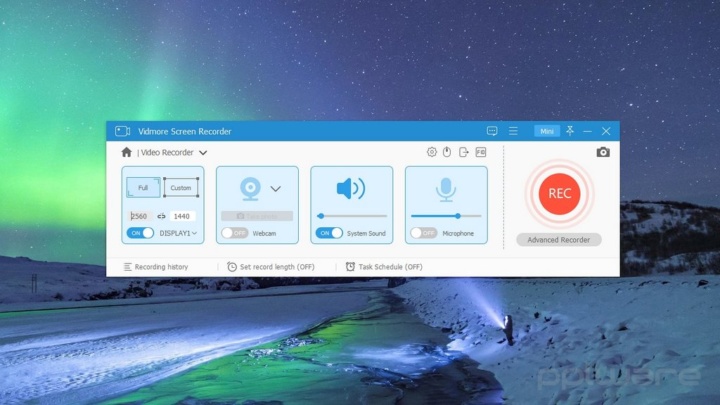
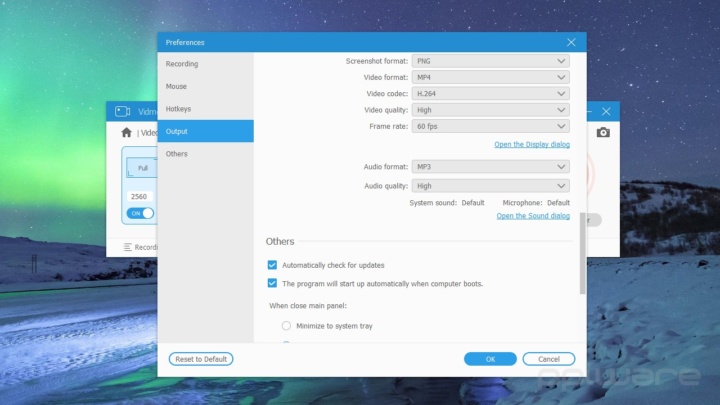
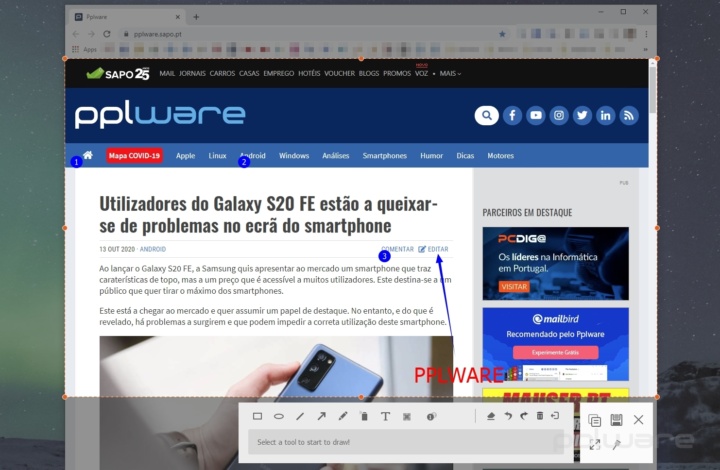
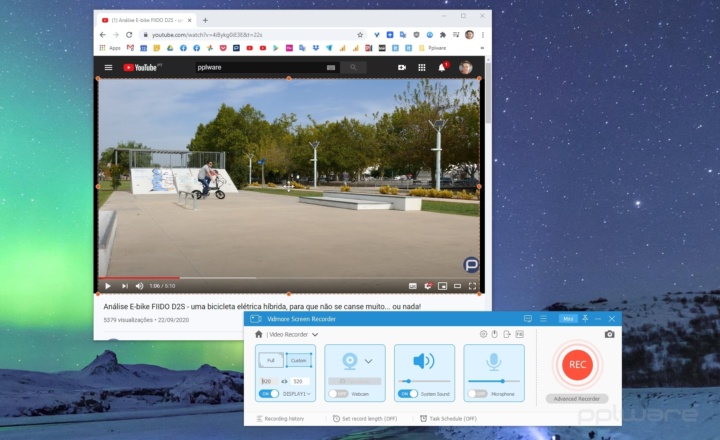
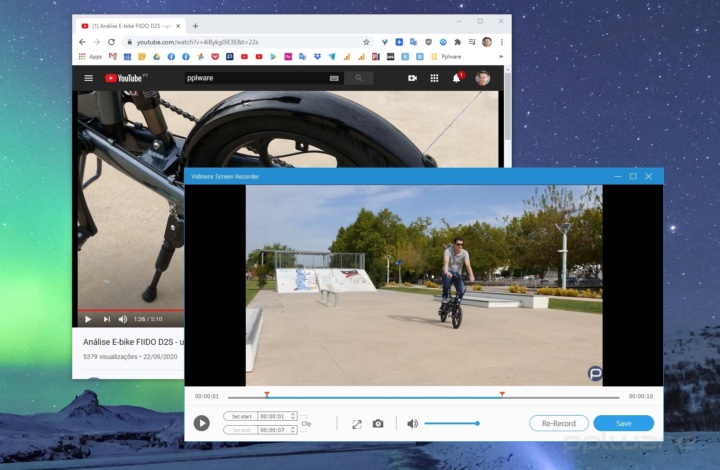
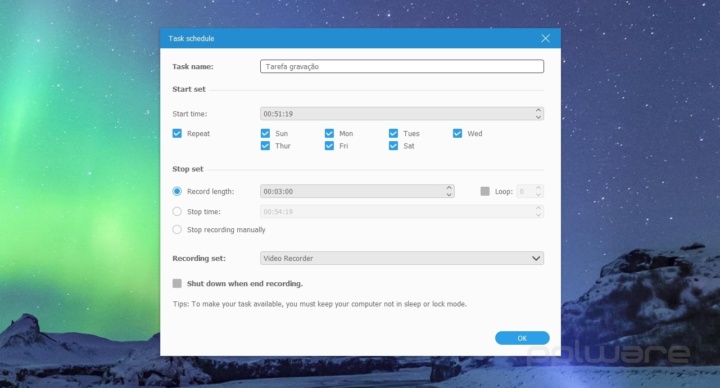
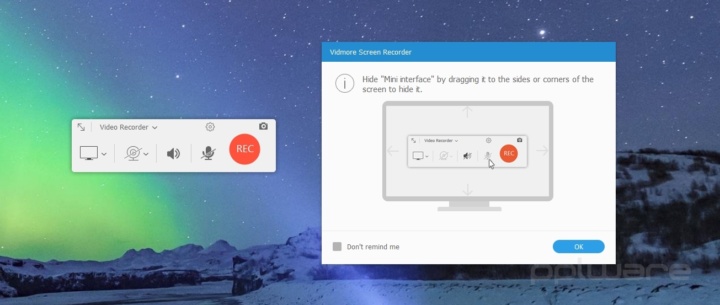
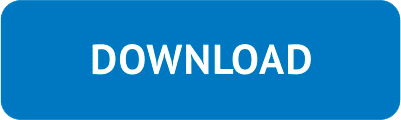























Nem de propósito… Ontem comprei uma licença do “Icecream Screen Recorder”, bastante similar mas mais barato.
O melhor que há.Dou-te os parabéns. 🙂
Opensource ShareX.
O melhor que existe e é open source, OBS Studio
Mas o Open Broadcaster Software (OBS Studio) como o próprio nome indica é para Broadcast e não para gravar…
Eu uso para gravar e recomendo
Também prefiro o OBS para gravar, é impecável!
Opensource and light -> ShareX (imagem), PxKeystrokesUi (rato), Rainmeter (marca d’água)
Para quem disponha de placas gráficas que permitam o “encode” de vídeo por hardware em HEVC/H265 poupando assim não só a cpu mas também o espaço do disco já que a gravação ocupa apenas cerca de ¼ do tamanho habitual em h264, como é o caso das Nvidia GTX e RTX através do codec nvenc , impõe-se um gravador de ecrã que permita tal preciosa funcionalidade.
O OBS é dos poucos que permitem essa funcionalidade, competindo até neste particular com o software pago.
Para fazer uso no Windows 10 desta funcionalidade:
Depois de instalar o OBS,
I – Definir placa gráfica prioritária para o OBS em termos de processamento:
clicar com o botao direito no desktop -> Nvidia Control panel -> tab Program settings -> OBS -> escolher : “High Performance Nvidia processor”
II – Definir placa grafica prioritária para o OBS em termos de captaçao do Screen do Desktop:
clicar botao direito no desktop -> Display Settings -> scroll para baixo e clicar última opcao “Graphics Settings” -> Fazer o browse da app OBS e clicar nela -> Options -> Check “Power Saving GPU Intel UHD Graphics
III – No OBS :
File – > Settings -> Output ( na coluna esquerda ) -> Output mode : escolher Advanced -> tab Recording :
Na tab Recording :
Type : “Custom Output (FFmpeg)”
FFmpeg Output Type : “Output to File”
File path or url : escoher o directorio para as gravacoes
Container format : escolher “mp4” ( o mkv é no OBS imvonpativel com hevc/h265)
Video bitrate : 500
Video encoder : “hevc_nvenc (nvenc_hevc)”
Audio bitrate : 96
Audio encoder : aac (default encoder)
PS : os valores do video bitrate e do audio bitrate são opção do utilizador. Para mim os valores acima foram suficientes em resolução 1080p
Para gravar o ecrã ou uma determinada aplicação, uso o streamlabs Obs, grátis
No meu linux já vinha instalado por defeito um software gratuito CLARO para eu utilizar! ahahahahahahahah 😉
Icecream Screen Recorder,de longe o melhor !! É que nem há hipótese. 🙂
para quem usa windows 10, carrega nas teclas Win+G = Programa para gravar o ecrã.
ScreenToGif